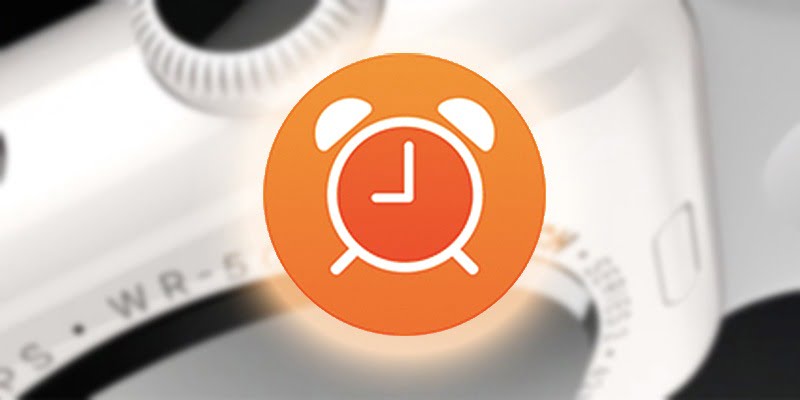Las alarmas del Apple Watch están completamente separadas de las del iPhone y deben gestionarse como tales. Debido a esto, muchos usuarios no sospechan cuando configuran una alarma en su iPhone (dejando el timbre de su iPhone en silencio), esperando que la alarma suene en su reloj. Este no es el caso. Con eso en mente, este artículo cubrirá cómo configurar y usar alarmas en Apple Watch.
Pregúntale a Siri
Con mucho, la forma más sencilla de configurar una alarma es preguntarle a Siri de alguna manera. Simplemente mantenga presionada la corona digital o diga «Oye, Siri» después de mirar la esfera del reloj.
Puedes decir directamente «Oye Siri, configura una alarma para las 7 a. m.» o algo como «Oye Siri, configura una alarma para que se repita a las 7 a. m.». De esta manera, la alarma siempre sonará todos los días. ¿No quieres que la alarma te moleste un fin de semana? «Oye, Siri, configura mi alarma para los días de semana a las 7 a.m.» te ayudará a configurarlo todo.
Use la aplicación de alarma en Apple Watch
Siri no siempre es una opción adecuada, en cuyo caso puedes usar la aplicación Watch’s Alarms. Para comenzar, mire la esfera del reloj y presione la corona digital.
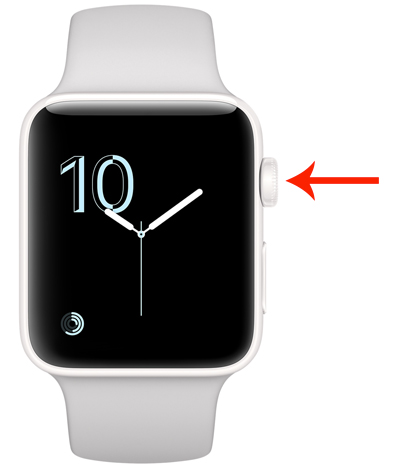
Desde el menú de su aplicación o la pantalla de inicio, toque la aplicación de alarmas.
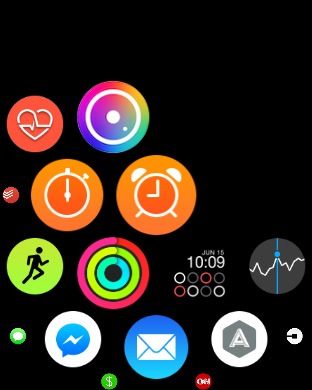
Ahora puede activar cualquier alarma que haya creado previamente. Sin embargo, para configurar una nueva alarma, presione firmemente en la pantalla para que aparezca el menú de toque forzado.
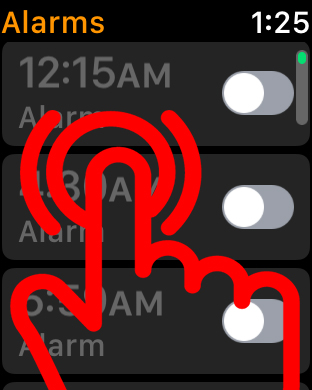
Toque «Agregar alarma».
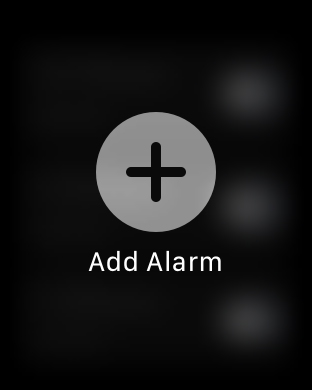
Comience ajustando la hora, resaltada en verde. Desplácese en el sentido de las agujas del reloj para aumentar el tiempo o en el sentido contrario a las agujas del reloj para disminuir. Una vez configurada la hora, toque los minutos para configurar los minutos. Además, no olvide tocar AM o PM. Una vez que haya terminado, simplemente toque «Establecer».
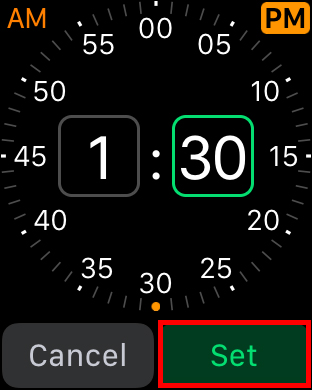
La alarma ahora se mostrará como «Encendido» en la lista de alarmas.
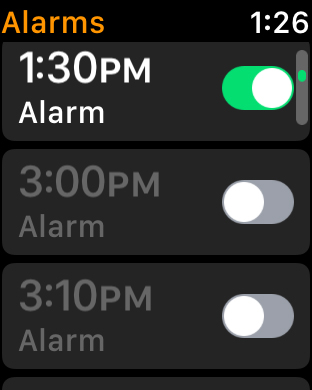
Cómo verificar que su alarma sonará
Para verificar que su alarma sonará la primera vez, comience deslizando hacia arriba desde la esfera del reloj para abrir el Centro de control.
Si el modo silencioso está activado y el reloj está no cargando, no habrá retroalimentación audible, solo háptica. Si el modo silencioso está activado y el reloj es cargando, sonarán las alarmas. El modo “No molestar” se no ¡Haz que tu alarma deje de sonar! Su característica principal es poner un alto a las notificaciones generales.
Estos ajustes se resaltarán en rojo y morado respectivamente si están activados y en gris si están desactivados.
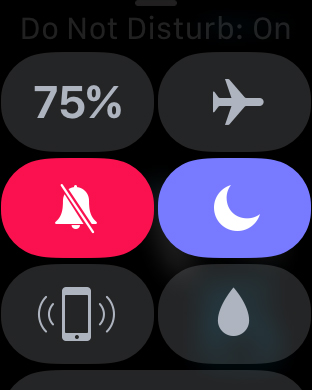
En segundo lugar, navegue a Configuración presionando Digital Crown y tocando la aplicación Configuración.
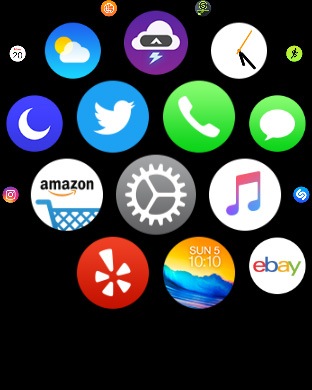
En este menú, desplácese y seleccione «Sonidos y hápticos».
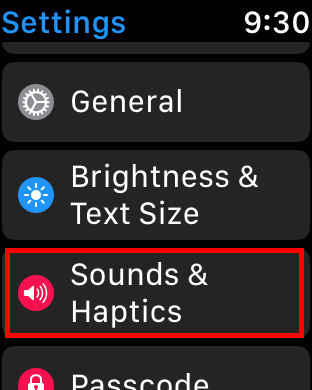
Suba el volumen de alerta desde la mitad hasta el volumen completo. A diferencia del iPhone, cuando suena la alarma, su volumen aumentará gradualmente por sí solo, por lo que no tendrás que preocuparte de que te despierten de golpe. Una vez más, verifique la configuración del modo silencioso.
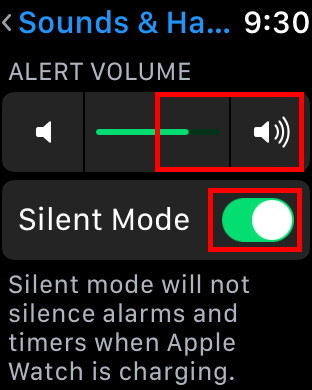
Modo mesita de noche
El dispositivo más personal de Apple no deja de mejorar tu día cuando te lo quitas de la muñeca. Con una alarma configurada y el modo de mesita de noche activado, mientras se carga y está de lado, el Apple Watch mostrará la fecha y la hora en verde intenso. Además, verá la hora de la alarma y la carga de la batería. Cuando sea hora de despertarse, use el botón lateral para descartar la alarma (o la corona para posponer).

¡Feliz siesta!
Credito de imagen: Sala de prensa de Apple